UnityPDF分割PDF文件页面的方法
2021-03-19 09:18作者:下载吧
UnityPDF这款软件相信大家都是非常熟悉的,在操作这款软件的时候用户可以根据自己的需求来对电脑中的PDF文件进行处理,其中就包括一些PDF文件的转换、分割、旋转等等,其中还可以对PDF文件的页面进行分割,根据用户自己的需求可以将 一个页面分割为多个部分,这样比较容易对内容进行规划。不过有很多用户还不知道要如何操作UnityPDF来分割PDF文件的页面,那么接下来小编就跟大家分享一下具体的操作方法吧,感兴趣的朋友不妨一起来看看这篇方法教程,希望能帮到大家。
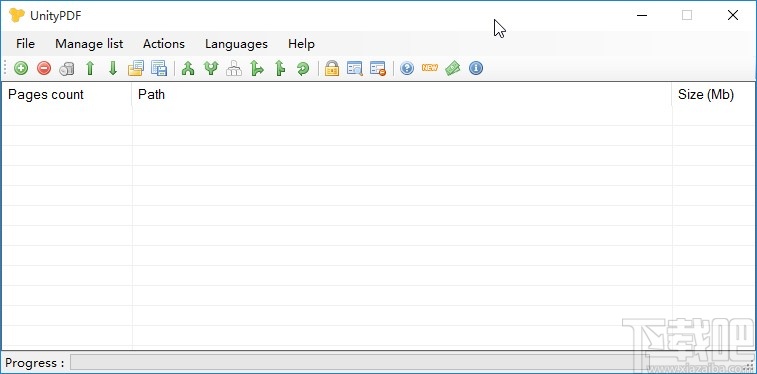
方法步骤
1.首先第一步我们打开软件之后,在软件界面的左上方找到添加图标,如下图中所示,点击准备添加想要处理的PDF文件。
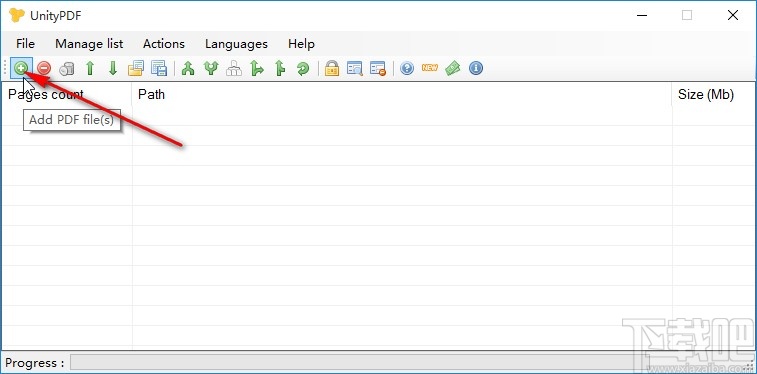
2.点击添加文件之后,下一步在出现的选择文件界面中,选中目标PDF文件之后,点击右下角的打开按钮。
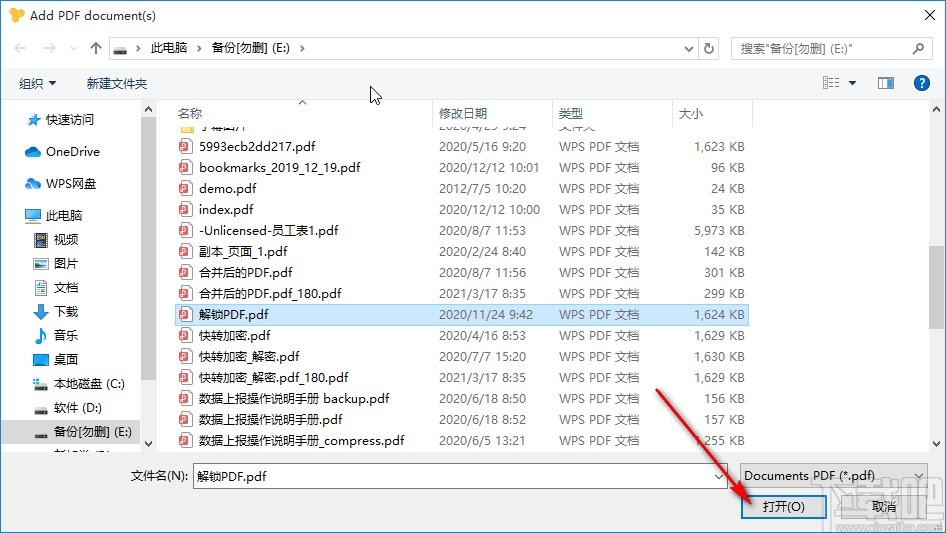
3.点击这个打开按钮成功添加PDF文件到软件界面之后,我们在界面的上方找到PDF页面分割这个功能图标,如下图中所示,找到之后点击它。
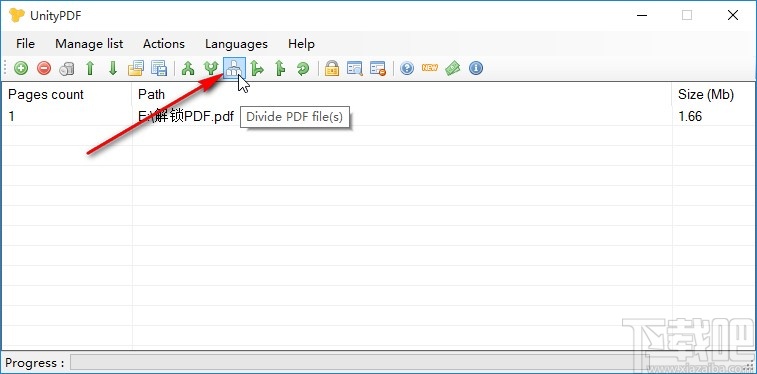
4.点击打开这个分割页面的设置界面之后,首先可以看到Number of parts这个分割方式,表示将一个页面分割为几个部分,在输入框中输入想要分割部分的数量。
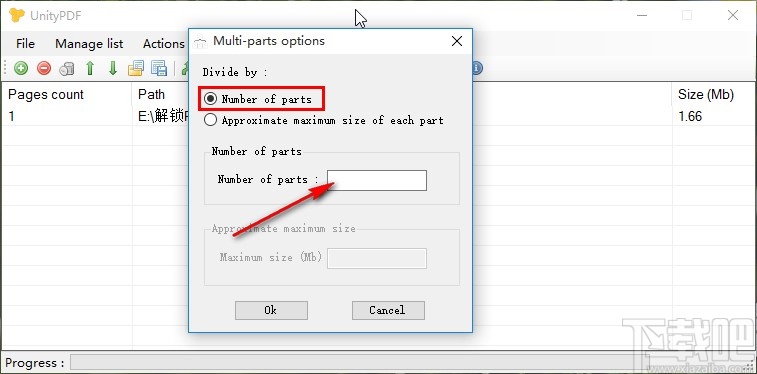
5.接下来另外一种方式是Approximate maximum size of each part,表示限制每一个分割部分的大小,通过大小限制的方式来进行分割,在输入框中输入限制大小的数值。

6.根据自己的需求选择好分割方式之后,设置好分割的数值,然后点击其中的OK按钮,点击之后即可执行分割PDF文件页面的操作。
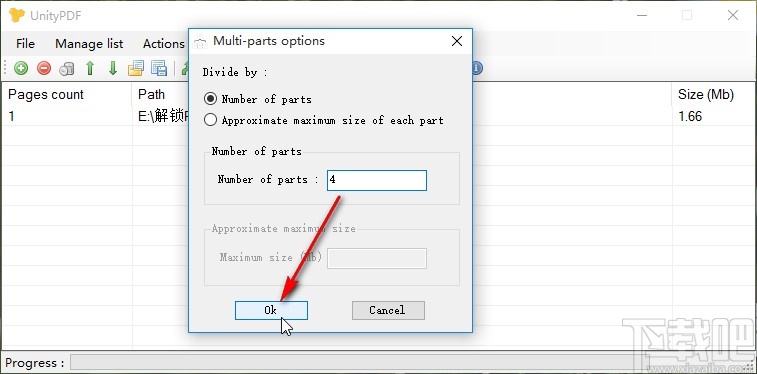
以上就是小编今天跟大家分享的使用UnityPDF这款软件的时候分割PDF文件页面的具体操作方法了,有需要的朋友赶紧试一试这个方法吧,希望这篇教程能帮到大家。